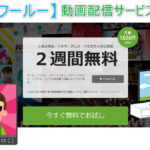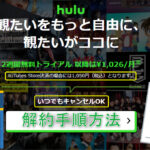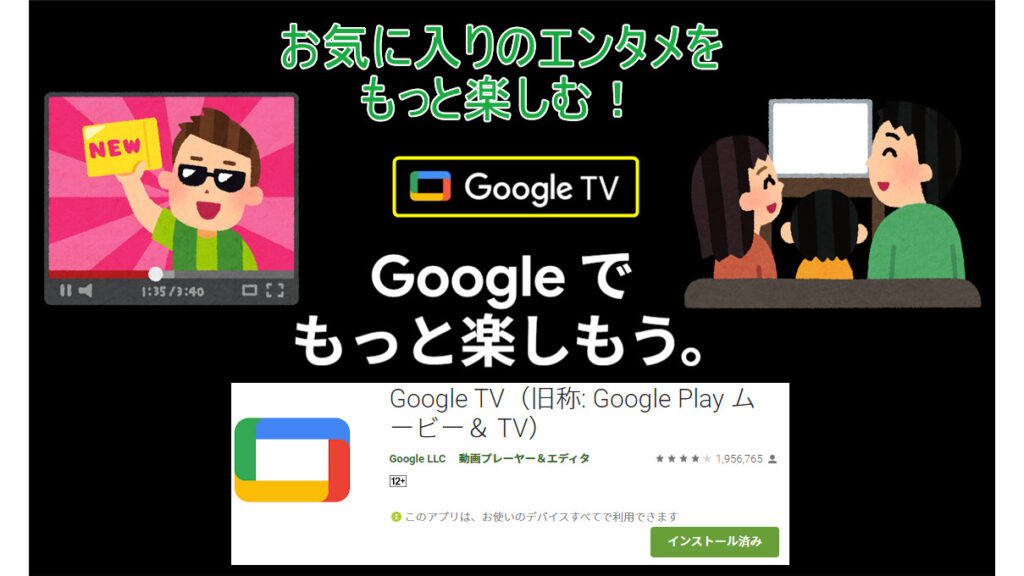

こんにちは。Google系サービスを利用中の「くにりきラウ(@lau1kuni)」です 。
検索エンジンで有名なサイトの一つに「Google」があり、あなたも何かの調べ物などで利用するのではないでしょうか?
同社より提供されている「Google Play ムービー&TV」アプリがこの度一新されまして、「Google TV」へと生まれ変わり刷新されています。
そこで今回は左記のアプリの詳細や基本的な使用方法についてご紹介したいと思います。

「Google TV」アプリの基本的な使用感について知りたいです。
【Google TV】アプリ刷新で動画視聴やスマホがリモコン代わりに操作出来て便利な件!
【概要】アプリの刷新化
本あぷりは以前までは「Google Play ムービー&TV」アプリという名称でしたが、「Google TV」として刷新されています。
記事投稿時点では「Android版」のみ提供されています。
アプリの刷新化
- 今まで:Google Play ムービー&TV
- これから:Google TV
【アプリ起動】初期セットアップ
初回起動時には簡単なセットアップ画面が表示されますので、画面の指示に従っていきましょう。
アプリの起動
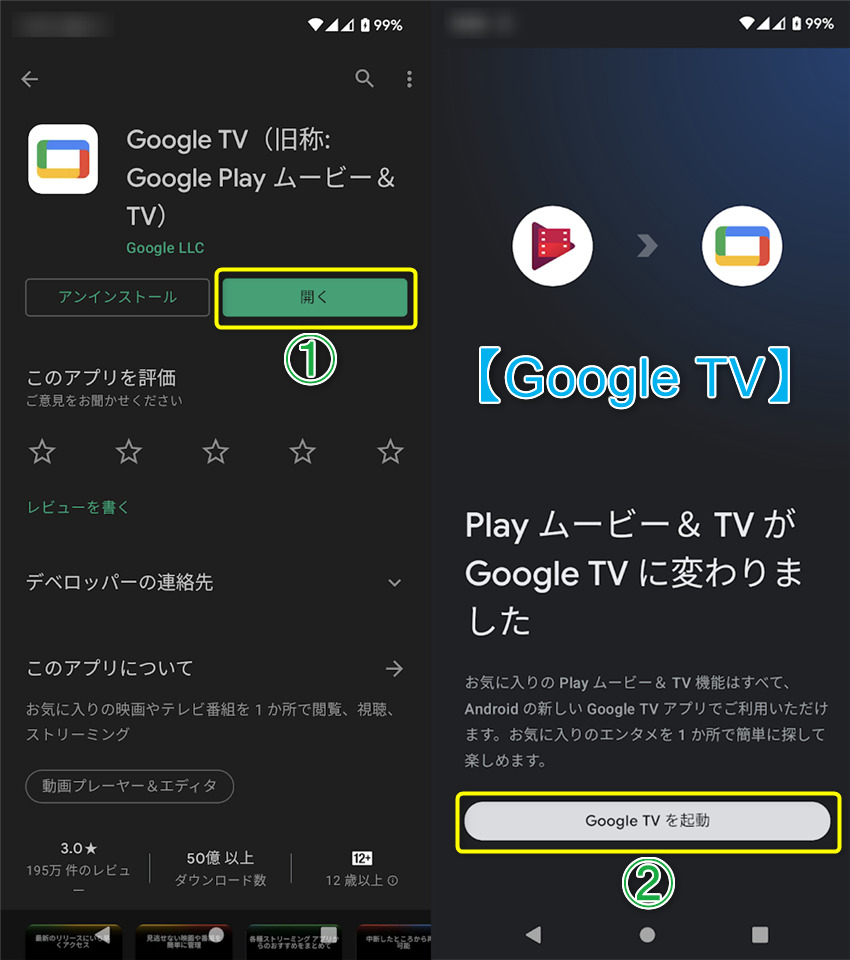
サービスの選択画面
この画面では使用したいサービスにチェックボックスを入れてから「完了」をタップします。
サービスの選択
- ABEMA
- Amazon Prime Video(アマプラ)
- Disney+
- dTV
- Hulu
- U-NEXT
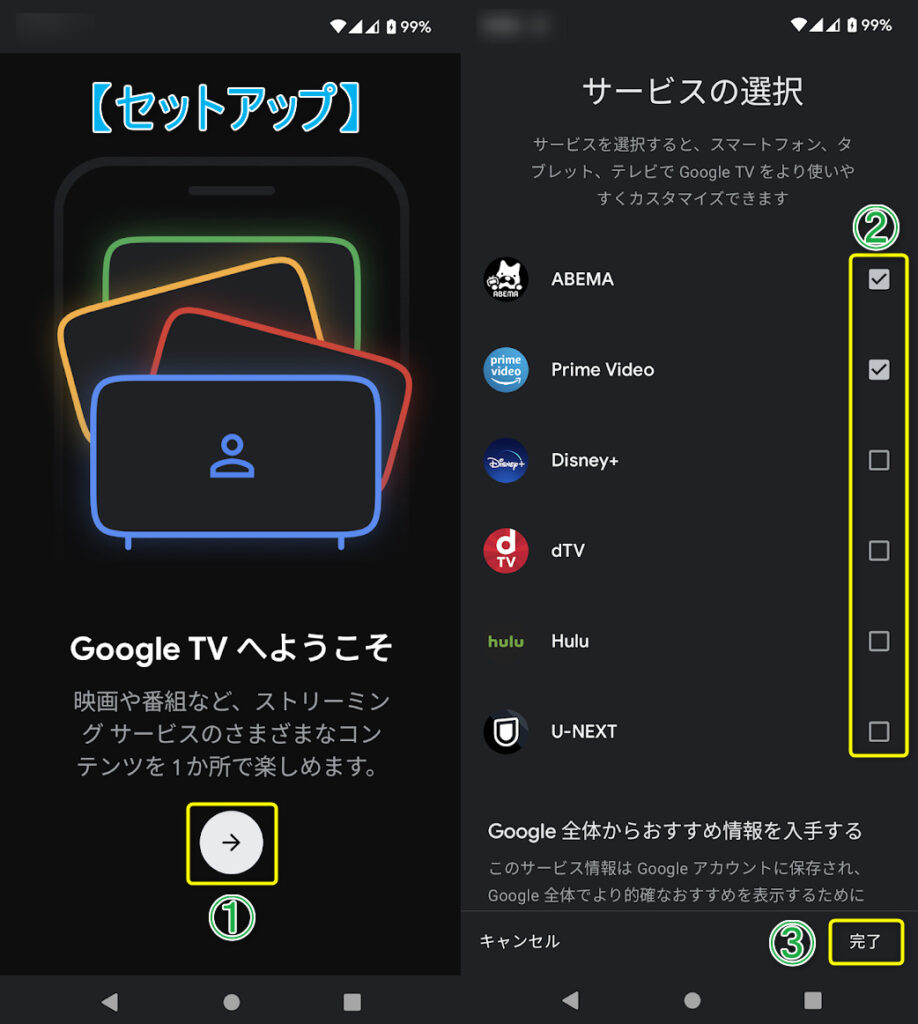
【補足】使用スマホ端末にについて
本記事での使用スマホ端末は「Google Pixel 6(無印版)」となります。
Pixel 6
製品情報
-
-
Android MNO(キャリア) MVNO(格安SIM) WiFi・Network・BT アプリ・ソフト インターネット ガジェット・デジモノ スマホ ニュース 買物
【Pixel6/Pro】Tensor自社チップ搭載で10の特徴を持つGoogle謹製5Gスマホが7万円台から!
2022/8/1
Androidスマホ端末で「Pixel(ピクセル)」というブランドで大手企業の「Google」が取扱っている謹製スマホがあります。 同社より2021年版モデルとなる「Pixel 6・Pro」の2機種が ...
レビュー記事
※後日記事作成予定
【Google TV】スマホのリモコン化・設定方法について
【ホーム画面】リモコン設定
アプリの初期セットアップが終了しますと「HOME画面」が表示されますので、画面内右下の方にある「リモコン・アイコン」をタップします。
リモコン設定
- 「HOME画面」表示
- 「リモコン・アイコン」をタップする
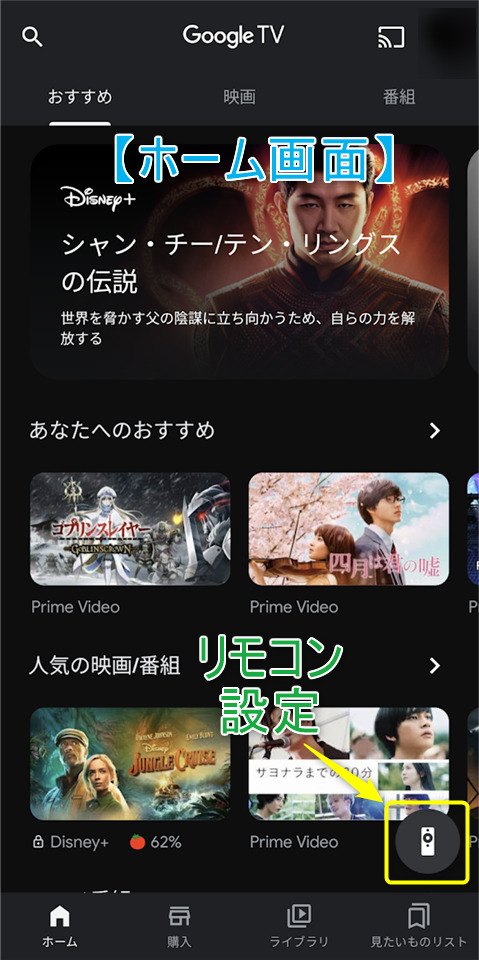
使用したいデバイスを選択する
この画面では使用したいデバイス機器をタップします。
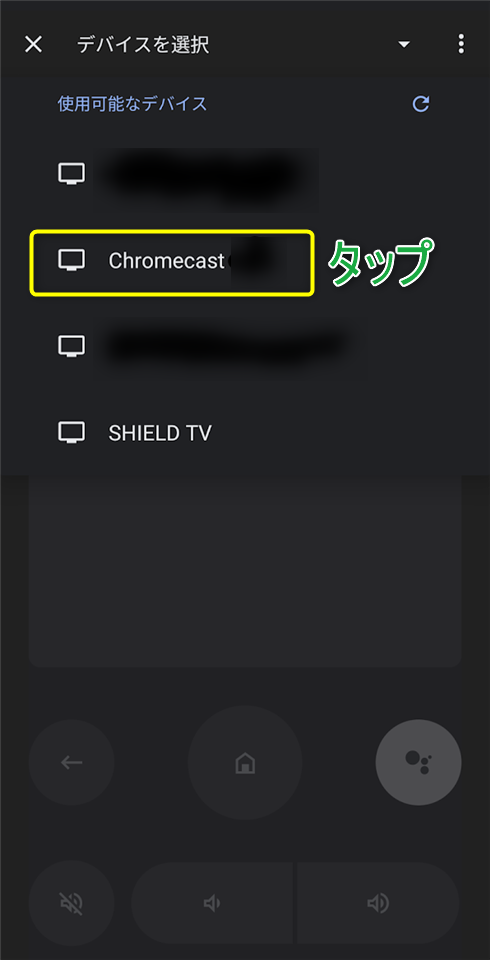
【補足】使用動画ストリーミング機器について
本記事での使用動画ストリーミング機器は「Chromecast with Google TV」となります。
Chromecast with Google TV
-
-
Android STB WiFi・Network・BT アプリ・ソフト インターネット ガジェット・デジモノ サブスクリプション レビュー 買物
【Chromecast with Google TV】安定した動画視聴を楽しめる純正ストリーミング機器が7千円台!
2021/11/29
大画面のテレビに接続して「YouTube(ユーチューブ)」などのインタネット上の様々な動画を楽しめる「ストリーミング(端末(STB)」tという製品が販売されています。 左記の様な製品が多数のメーカーよ ...

動画ストリーミング機器上のコードを入力する
動画ストリーミング機器の画面内に表示されている「ペア設定コード」を入力します。
ペア設定コード
- 動画ストリーミング機器側:ペア設定コードが表示される
- スマホ側:「ペア設定コードの入力」→「ペア設定」をタップする
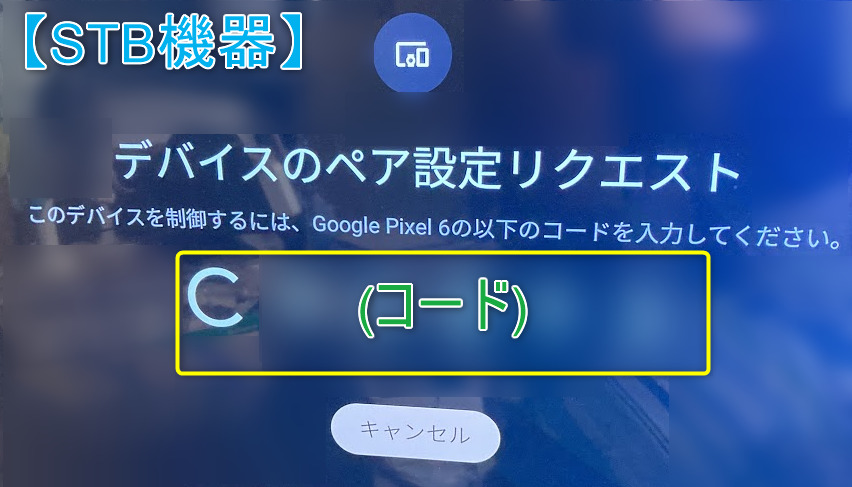
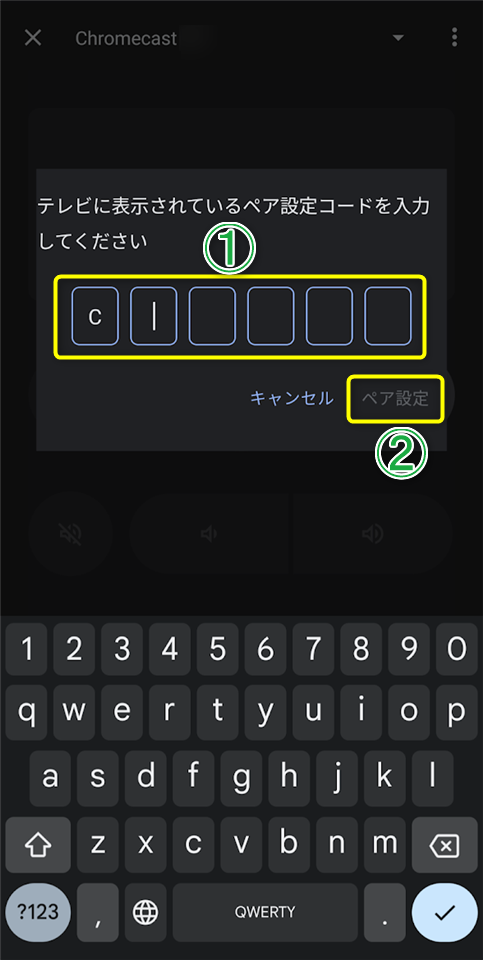
スマホ内でリモコン操作可能
初期設定が終了しますとスマホ本体が「リモコンの代わり」として操作可能になりますよ。
また画面右上にある「三点マーク」をタップする事で次の2種類より切替出来ます。
2種類のモード切替
- 画像左側:スワイプ操作
- 画像右側:D-pad操作
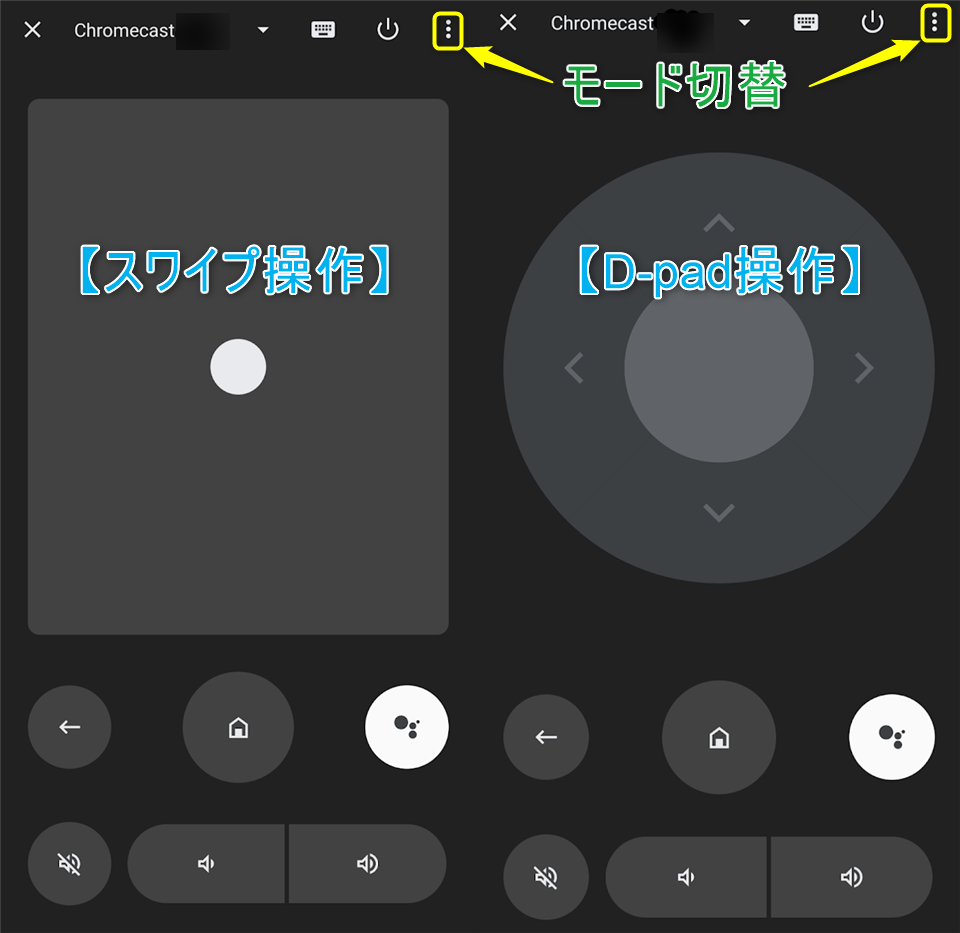
【Google TV】基本的な4つの使用方法について
【リモコン操作】リモコンアイコンをタップする
スマホからのリモコン操作するには画面右下の「リモコン・アイコン」をタップ後に、上記で記載したような操作が可能になります。
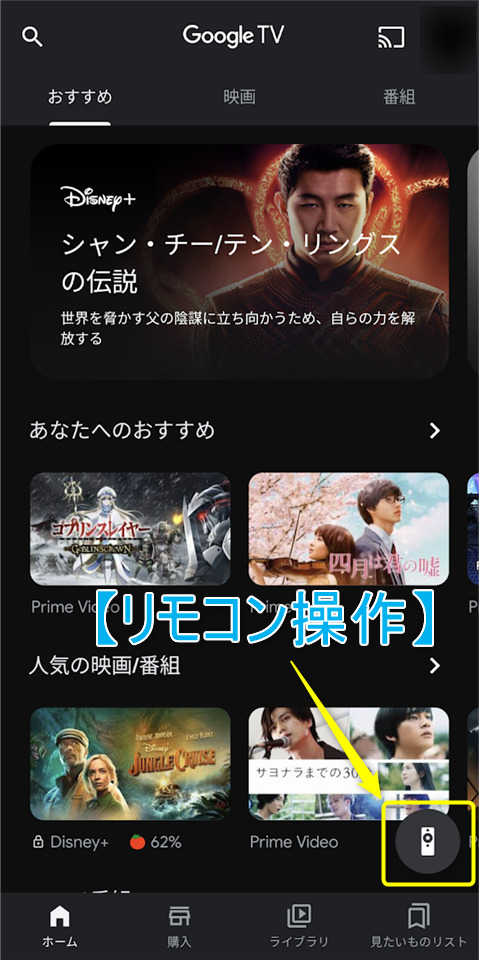
【キャストアイコン】テレビなどで動画を楽しむ
画面右上の「キャスト・アイコン」をタップしてキャスト先を選択する事で、キャスト先のテレビなどで動画を楽しめます。
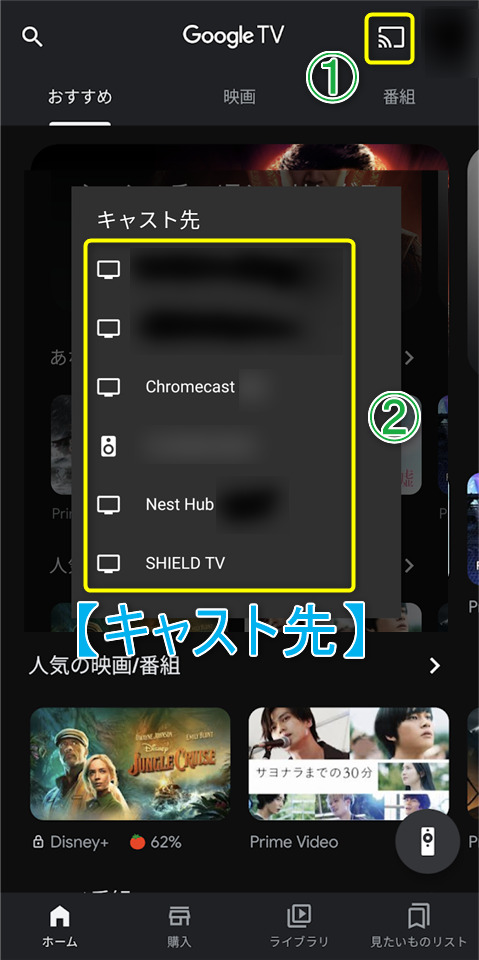
【作品視聴】複数のサービスから選択可能
視聴したい作品をタップ・または「視聴サービス」を複数の中から選択して動画を楽しみましょう。
複数の視聴サービス
- Amazon Prime Video(アマプラ)
- ABEMA
- U-NEXT
- dTV
- Hulu
- Disney+
一例として「五等分の花嫁(アニメ作品)」を表示しています。
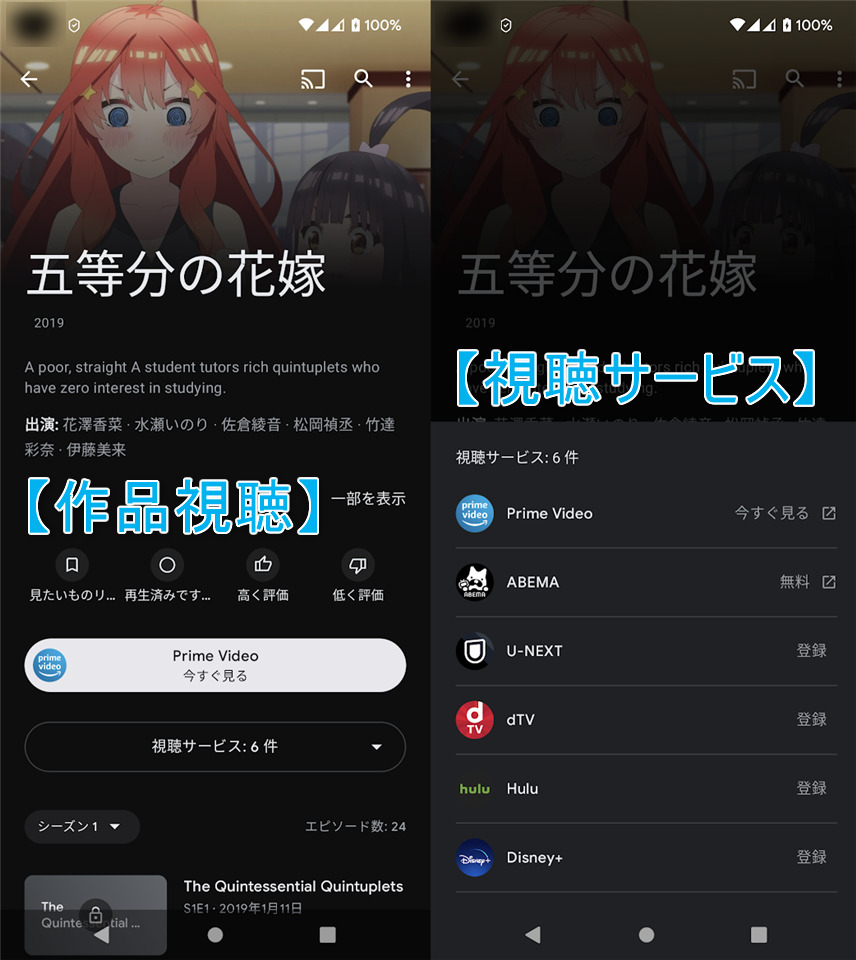
【補足】Hulu・有料動画配信サービスについて
「Hulu(フールー)」と言われる名称の有料動画配信サービスに関する記事がありますので参考にどうぞ。
Hulu(フールー)
サービス情報
-
-
Android Apple PC・パソコン STB WiFi・Network・BT アプリ・ソフト インターネット ガジェット・デジモノ サブスクリプション スマホ タブレット 家庭用ゲーム
【Hulu(フールー)】月額1026円からの日テレ系VODサービス特徴7選!
2023/8/17
昨今においてインターネット上の動画をストリーミングして楽しむ「VOD(ビデオオンデマインド)」というサービスが普及しつつあります。 有料版では大手ECサイトのAmazonが提供中の「プライムビデオ」な ...
無料体験申込手順
-
-
Android Apple PC・パソコン STB WiFi・Network・BT Windows アプリ・ソフト インターネット ガジェット・デジモノ サブスクリプション スマホ タブレット
【Hulu(フールー)】サービス申込手順9ステップを画像付で分かりやすく解説!
2023/8/17
昨今においてインターネット上の動画をストリーミングして楽しむ「VOD(ビデオオンデマインド)」というサービスが普及しつつあります。 その中の一つに「hulu(フールー)」という名称で日本テレビ(日テレ ...
STB機器@視聴方法
-
-
STB WiFi・Network・BT アプリ・ソフト インターネット ガジェット・デジモノ サブスクリプション
【Hulu(フールー)】動画ストリーミング機器での視聴方法を画像付で分かりやすく解説!
2023/8/17
昨今においてインターネット上の動画をストリーミングして楽しむ「VOD(ビデオオンデマインド)」というサービスが普及しつつあります。 その中の一つに「hulu(フールー)」という名称で日本テレビ(日テレ ...
解約手順
-
-
Apple WiFi・Network・BT アプリ・ソフト インターネット ガジェット・デジモノ サブスクリプション スマホ
【Hulu】iTunes Storeでの解約手順5ステップを画像付で分かりやすく解説!
2023/8/17
昨今においてインターネット上の動画をストリーミングして楽しむ「VOD(ビデオオンデマインド)」というサービスが普及しつつあります。 その中の一つに「hulu(フールー)」という名称で日本テレビ(日テレ ...

【購入アイコン】有料作品を楽しむ
画面下の「購入・アイコン」をタップすると、有料作品が表示されますので視聴したい作品を楽しみましょう。
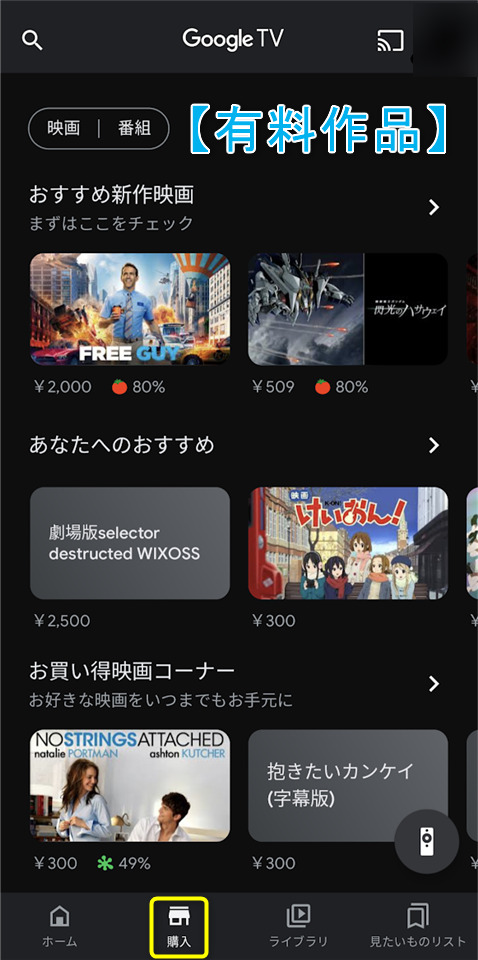
最後に
「Google TV」アプリが刷新された事による初期設定や基本的な使用方法について解説する記事でした。
まとめ
基本情報
- 【概要】アプリの刷新化
- 【アプリ起動】初期セットアップ設定
スマホのリモコン化
- ホーム画面より右下のアイコンからのリモコン初期設定
- 使用したいデバイスを選択する
- 動画ストリーミング機器上のコードを入力する
- スマホ内でリモコン操作可能(スワイプ操作・D-tab操作)
使用方法4選
- 【スマホでのリモコン操作】リモコンアイコンをタップする
- 【キャストアイコン】テレビなどで動画を楽しむ
- 【作品視聴】複数のサービスから選択可能
- 【購入アイコン】有料作品を楽しむ場合
旧アプリからの刷新・進化によってより便利に利用出来るようになっています。
今回ご紹介した内容より興味を持たれた方は、詳細の確認や本アプリの利用を検討してみてはいかがでしょうか!

この記事が少しでも参考になれば幸いです。